在单词中捕获和编辑图像
在单词中捕获和编辑图像
屏幕截图功能(屏幕快照捕获)是Microsoft Word编辑器中的新功能。您绝对可以屏幕截图并正确编辑照片。无需安装屏幕截图软件,只需使用Word中的屏幕快照功能即可根据需要创建自己的图像。
本文向您展示了如何在Word 2010中使用屏幕截图进行屏幕截图和编辑图像。
拍照
如果您想了解打开程序所需的内容,请先将程序更新到屏幕截图中。
方法1:在单词的菜单栏上,您选择插入选项卡 - >截屏您将看到所有打开的程序都将显示。您只需要选择要捕获的图像,因为该图像在Word中显示。

图像将显示在单词内容中。
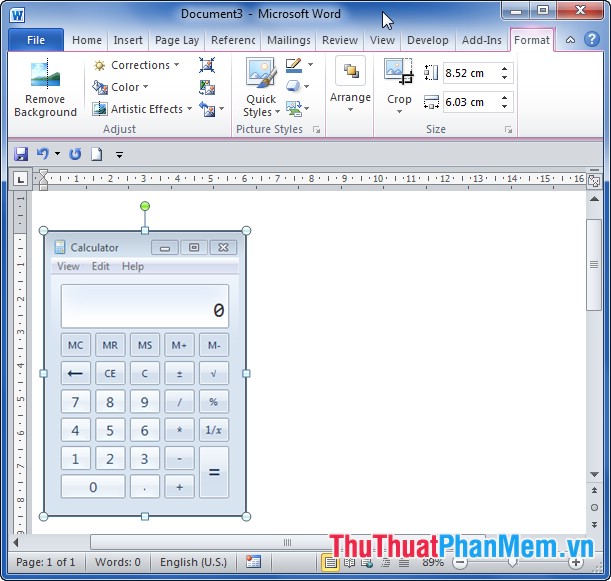
方法2:您可以选择捕获图像区域插入- >截屏- >屏幕剪辑。
现在,鼠标光标是带有白屏和活动程序的 +标志的形式,您可以将鼠标光标拖动以选择要捕获的区域。选择完成后,释放鼠标按钮,并且选择您选择的图像将显示在单词中。

编辑刚拍摄的图像
Microsoft Word为您提供了许多编辑照片的工具格式的图片工具。
- 裁剪图像:您选择了想要的图像图片样式。
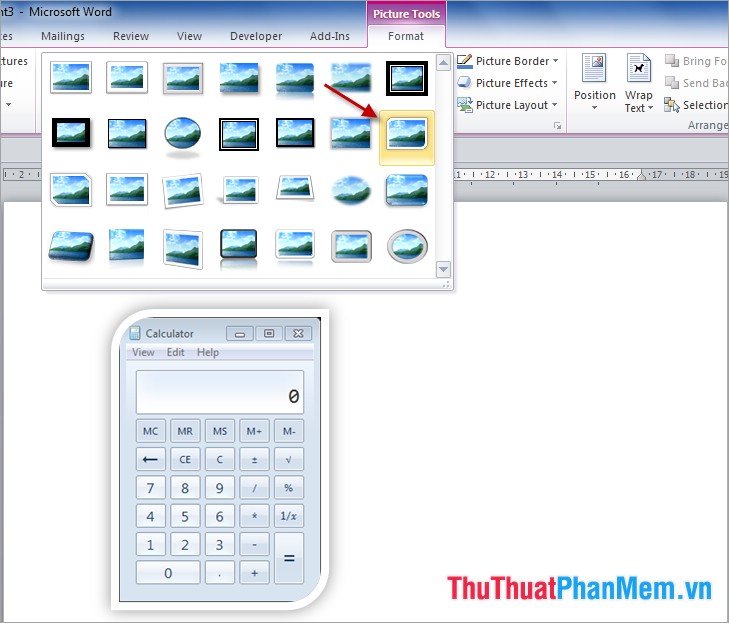
- 为图像创建边框:您选择的格式图片边界并选择边框(颜色)和边框大小(重量)的颜色,边框的类型(破折号)。

- 创建3D效果:在格式您选择图片效果并选择您想要的效果。
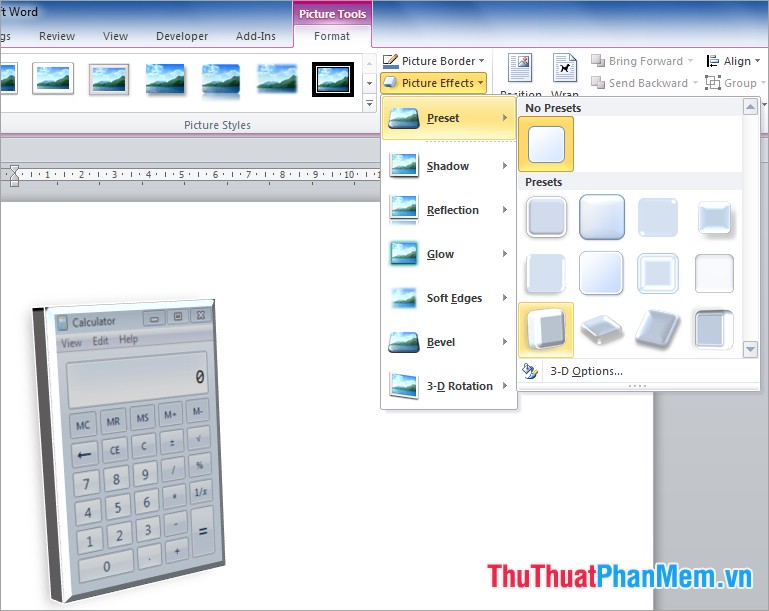
在Word上使用直接屏幕截图功能,您可以节省更多时间来制作屏幕截图和编辑屏幕。只需使用简单的步骤即可快速编辑屏幕截图。祝你好运!
你应该阅读
可能有兴趣
- 为Word文档创建水印
水印是图像,文本是模糊的,或者标记是在文字文档中的文本之后插入的。通常,单词编辑者想为自己留下版权标记。您还可以创建自己的验证标记
- 使用FileMinimizer减少Word文件的大小
使用FileMinimizer减少Word文件的大小 - 要共享大单词数据文件,您需要减少Word文件的大小,以便通过Internet轻松共享。 FileMinimizer Suite Software将帮助您以短暂的方式减少Word文件的大小
- 日期时间在Excel中的功能
Excel支持您处理Excel提供的功能,诸如计算功能,日期功能...其中之一是帮助您处理价格的时间的功能。时间值:小时,分钟,第二方便
- 在Excel中插入水印
与Word不同,Excel不带有集成水印功能。但是,您可以对水印进行模拟。
- 在Excel中排序数据
在Excel中对数据进行排序 - Excel为您提供数据排序工具,以为您提供排序选项。您可以使用排序工具对Excel文档中的数据进行排序。
- 在Excel中设置默认字体
在Excel中设置默认字体 - Excel的字体和字体大小与您使用Excel合作的过程的需求不符。您想更改默认字体和字体大小,以便每当您打开Excel时,都无需花费时间安装FO















